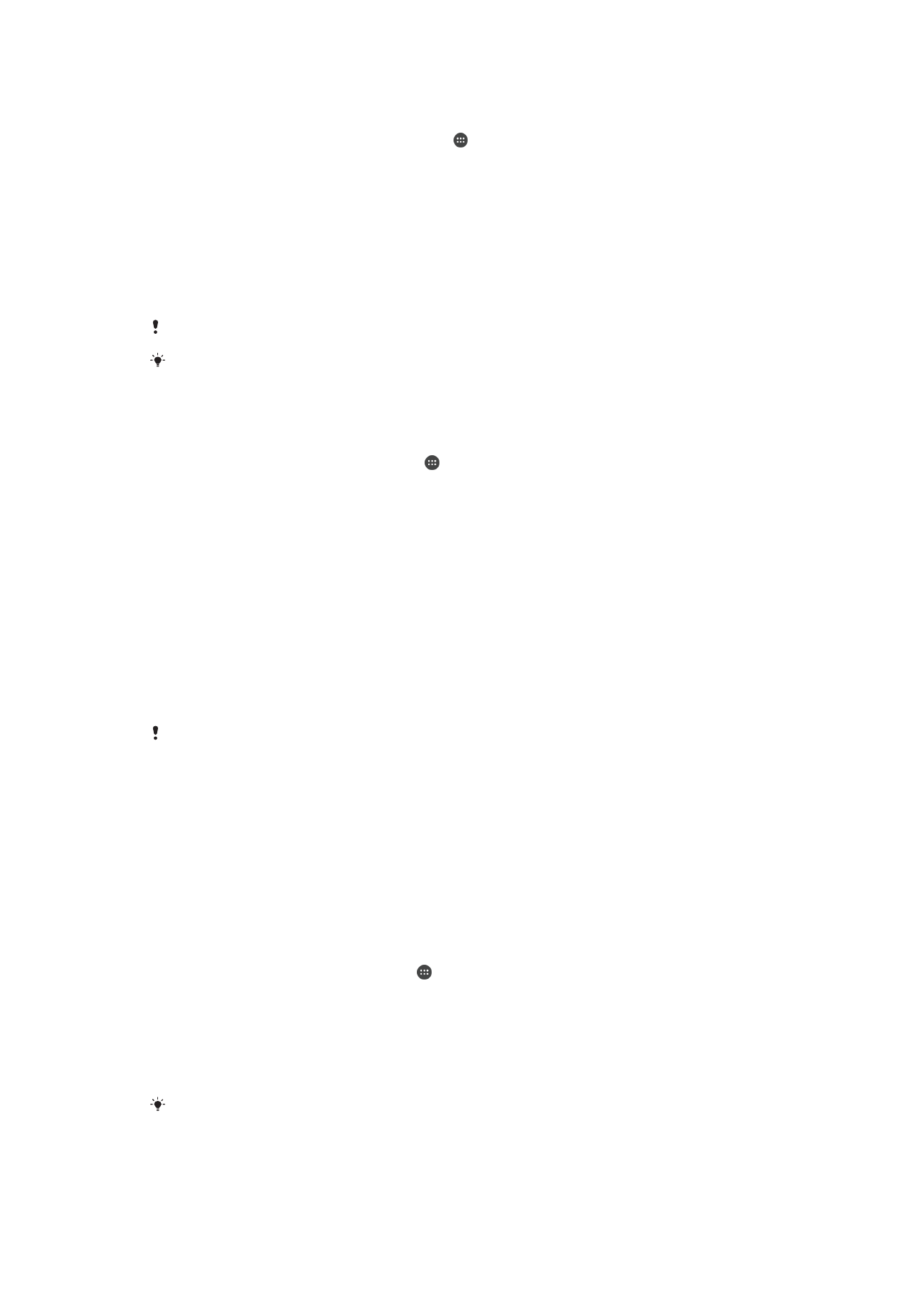
Vairāku lietotāju konti
Jūsu ierīce atbalsta vairāku lietotāju kontus, tādējādi ierīcē var pieteikties un to lietot
vairāki lietotāji. Vairāku lietotāju konti noder situācijās, kad vienu ierīci dalāt ar citiem vai
ierīci iedodat kādam lietošanā uz laiku. Lietotājs, kas pirmais iestata ierīci, kļūst par ierīces
īpašnieku. Tikai īpašnieks var pārvaldīt pārējo lietotāju kontus. Ir īpašnieka konts un vēl
divu citu veidu konti.
•
Regulārais lietotājs. Šī veida konts ir piemērots tiem, kuri regulāri izmanto jūsu ierīci.
•
Viesis. Viesa kontu aktivizējiet tiem, kuri jūsu ierīci izmanto īslaicīgi.
Dažas funkcijas ir pieejamas tikai īpašniekam. Piemēram, tikai īpašnieks var atļaut lejupielādi
no avotiem, kas nav Google Play™.
Par regulārā lietotāja kontu
Ja pievienojat regulāro lietotāju kontus, dažādiem lietotājiem var būt dažādi sākuma
ekrāni, fona attēli un vispārīgie iestatījumi. Viņiem ir arī katram sava piekļuve lietotnēm un
atmiņas krātuve failiem, piemēram, mūzikai un fotoattēliem. Savā ierīcē varat pievienot
līdz pat septiņiem regulāro lietotāju kontiem.
Parasta lietotāja konta pievienošana
1
Pārliecinieties, ka esat pieteicies kā īpašnieks, t. i., lietotājs, kas veicis ierīces
sākotnējo iestatīšanu.
2
Ekrānā
Sākuma ekrāns piesitiet pie .
3
Atrodiet vienumus
Iestatījumi > Lietotāji > Pievienot lietotāju un piesitiet pie tiem.
4
Piesitiet pie
Labi. Tiek izveidots jauns konts.
5
Piesitiet pie
IESTATĪT TŪLĪT. Ekrāns tiek slēgts, un labajā augšējā stūrī parādās
ikona, kas apzīmē tikko pievienoto lietotāju.
6
Atbloķējiet ekrānu, pavelkot uz augšu.
7
Lai iestatītu lietotāja kontu, izpildiet ekrānā redzamos norādījumus.
Varat arī pievienot parasta lietotāja kontu, izmantojot visos ekrānos redzamo statusa joslu.
Vienkārši velciet statusa joslu pavisam uz leju un piesitiet lietotāja ikonai, bet pēc tam piesitiet
pie
Pievienot lietotāju.
66
Šī ir šīs publikācijas interneta versija. © Drukājiet tikai personiskai lietošanai.
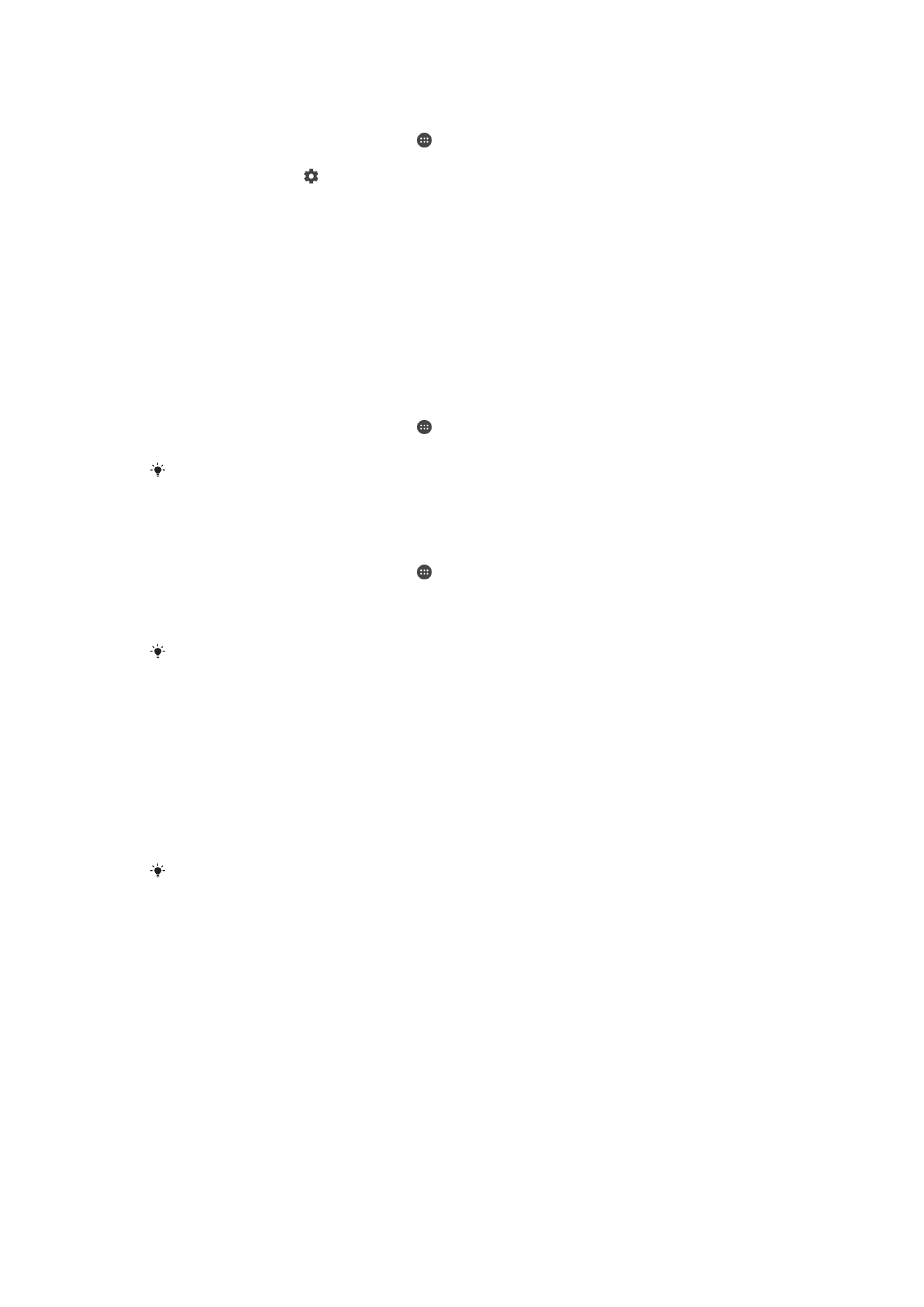
Regulāra lietotāja konta dzēšana ierīcē
1
Pārliecinieties, ka esat pieteicies kā ierīces īpašnieks.
2
Ekrānā
Sākuma ekrāns piesitiet pie .
3
Atrodiet vienumus
Iestatījumi > Lietotāji un piesitiet pie tiem.
4
Piesitiet vienumam , kas atrodas blakus lietotājam, kuru vēlaties dzēst, un pēc
tam piesitiet vienumam
Noņemt lietotāju > Dzēst.
Par viesa lietotāja kontu
Ja kāds vēlas īslaicīgi lietot jūsu ierīci, šim lietotājam varat aktivizēt viesa kontu. Viesa
režīmā ierīce tiek startēta kā svaigi instalēta sistēma, kurā ir tikai sākotnēji instalētās
lietotnes. Kad viesis ir beidzis lietot ierīci, sesiju varat pilnībā notīrīt, lai nākamais
vieslietotājs varētu atkal sākt tīrā vietā. Viesa lietotāja konts ir sākotnēji instalēts un to
nevar izdzēst.
Viesa lietotāja konta aktivizēšana
1
Pārliecinieties, ka esat pieteicies kā īpašnieks, t. i., lietotājs, kas veicis ierīces
sākotnējo iestatīšanu.
2
Ekrānā
Sākuma ekrāns piesitiet pie .
3
Atrodiet vienumus
Iestatījumi > Lietotāji > Viesis un piesitiet pie tiem.
Viesa lietotāju var aktivizēt arī jebkurā ekrānā no statusa joslas. Vienkārši velciet statusa joslu
pavisam uz leju un piesitiet lietotāja ikonai, bet pēc tam piesitiet pie
Pievienot viesi.
Viesa sesijas datu notīrīšana
1
Pārliecinieties, vai esat pieteicies viesa kontā.
2
Ekrānā
Sākuma ekrāns piesitiet pie .
3
Atrodiet vienumus
Iestatījumi > Lietotāji un piesitiet pie tiem.
4
Atrodiet vienumu
Noņemt viesi un piesitiet tam.
5
Piesitiet pie
Noņemt.
Viesa sesiju varat arī notīrīt jebkura ekrāna statusa joslā, kamēr esat pieteicies viesa kontā.
Vienkārši velciet statusa joslu uz leju un piesitiet lietotāja ikonai, bet pēc tam piesitiet pie
Noņemt viesi.
Pārslēgšanās no viena lietotāja konta uz citu
Pārslēgšanās no viena lietotāja konta uz citu
1
Lai skatītu lietotāju sarakstu, ar diviem pirkstiem velciet statusa joslu uz leju, pēc
tam piesitiet pie lietotāja ikonas ekrāna augšdaļā pa labi.
2
Piesitiet ikonai, kura attēlo lietotāja kontu, uz kuru vēlaties pārslēgties. Tiek
parādīts šī lietotāja konta bloķēšanas ekrāns.
Ja pārslēdzaties uz viesa kontu, piesitiet vienumam
Sākt vēlreiz, lai noslaucītu iepriekšējo
sesiju, vai piesitiet vienumam
Jā, turpināt, lai turpinātu iepriekšējo sesiju.
Vairāku lietotāju kontu iestatījumi
Ierīcēs, kurās paredzēti vairāki lietotāji, ir trīs veidu iestatījumi.
•
Iestatījumi, kurus var mainīt jebkurš lietotājs un kuri ietekmē visus lietotājus. Piemēram,
šādi iestatījumi ir valoda, Wi-Fi, lidmašīnas režīms, NFC un Bluetooth®.
•
Iestatījumi, kuri ietekmē tikai atsevišķa lietotāja kontu. Piemēram, šādi iestatījumi ir
automātiskā datu sinhronizēšana, ekrāna bloķēšana, dažādi pievienotie konti un fons.
•
Iestatījumi, kas ir redzami tikai īpašniekam un ietekmē visus lietotājus, piemēram,
VPN iestatījumi.
67
Šī ir šīs publikācijas interneta versija. © Drukājiet tikai personiskai lietošanai.